Hoe MP4 File Converter te gebruiken om MP4 snel te converteren

Tipard MP4 File Converter voor Mac is de ontworpen MP4-converter om het MP4-bestand te converteren naar andere video / audio-formaten zoals MPEG, AVI, WMV, FLV, MP3, AAC, enz. Bovendien beschikt deze MP4-converter over krachtige bewerkingsfuncties zoals trim, effect , bijsnijden, watermerk bewerken zodat je je videobestanden opnieuw kunt maken.
Bereiding: Download en installeer Tipard Mac Video Converter Ultimate, start dan de bewerking om video te converteren.
Stap 1: laad videobestand
Dubbelklik op deze MP4-videoconvertersoftware en klik op de knop "Bestand toevoegen" om het videobestand toe te voegen dat u wilt converteren.

Stap 2: kies het uitvoerformaat
Op basis van de indelingen die worden ondersteund door uw draagbare apparaten of videospelers, kunt u het uitvoerformaat voor de film selecteren in de kolom "Profiel" en de doelmap instellen. U kunt ook uw voorkeurstrack en ondertitel voor uw video kiezen.

Gedetailleerde video- en audio-instellingen worden geleverd door deze MP4 Video Converter voor Mac, die je kunt aanpassen, zoals video-encoder, framesnelheid, resolutie, bitrate en audio-encoder, kanalen, bitrate, samplefrequentie, etc. Nog meer, je kunt je eigen parameters. Het goed aangepaste profiel kan worden opgeslagen als "Door gebruiker gedefinieerd" voor uw latere gebruik.
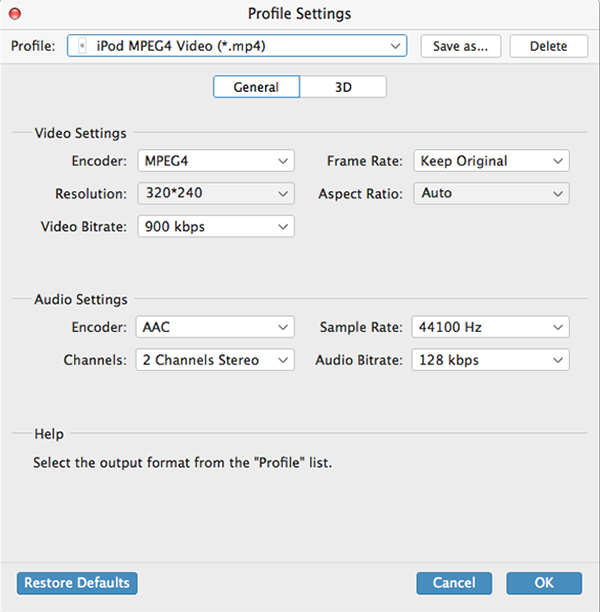
Meer bewerkfuncties
Naast de conversiefunctie beschikt Tipard MP4 Video Converter voor Mac ook over meer bewerkingsfuncties die u kunt gebruiken. U kunt elk gewenst segment van een video bijsnijden, video bijsnijden, video's van watermerk voorzien, videobestanden samenvoegen en een voorvertoning van het video-effect bekijken voordat u gaat converteren. Ook mag u het video-effect aanpassen op helderheid, contrast en verzadiging.







